
Inhoud
De onderstaande stappen helpen u bij het beveiligen van uw SD-kaartbestanden. Voel je vrij om deze illustratieve gids te raadplegen voor het geval je hulp nodig hebt bij het versleutelen of ontsleutelen van de SD-kaart op Galaxy S20.
Om de een of andere reden zouden veel mensen toch liever een SD-kaart gebruiken om belangrijke bestanden op te slaan, ondanks de beschikbaarheid van cloudopslagdiensten. Als u dezelfde voorkeuren voor bestandsopslag heeft, moet u ervoor zorgen dat alle SD-kaartbestanden die u heeft, volledig zijn beveiligd. Een manier om dit mogelijk te maken, is door uw SD-kaartbestanden te versleutelen. Door de gegevens op uw SD-kaart te versleutelen, wordt de informatie op uw SD-kaart vergrendeld, evenals de huidige staat. Dit voorkomt daarom dat iemand uw bestanden kan lezen, zelfs als ze zijn overgebracht naar een ander apparaat of een computer.
Hoewel nieuwe vlaggenschip-smartphones al het hoogste beveiligingsniveau bieden, is het misschien niet voldoende om al uw gevoelige informatie te beschermen tegen ongeoorloofde toegang. Dit is meestal het geval wanneer de bestanden zijn opgeslagen op een externe opslagschijf, zoals een SD-kaart. Om dit probleem weg te nemen, zijn er ook extra beveiligingslagen toegevoegd om alle gevoelige informatie die op uw SD-kaart is opgeslagen te beschermen.
Eenvoudige stappen om de SD-kaart op Galaxy S20 te coderen en decoderen
Benodigde tijd: 8 minuten
De volgende stappen leiden u door het standaardproces voor het coderen en decoderen van de Galaxy S20 SD-kaart. Zorg ervoor dat uw telefoon voldoende is opgeladen voordat u begint. Ten minste 50 procent van de batterij wordt aanbevolen om ervoor te zorgen dat het proces niet wordt onderbroken. Er is een grotere kans op een coderings- of decoderingsfout, vooral wanneer het proces niet is voltooid. Dit is hoe het werkt.
- Navigeer naar het scherm Apps en tik op Instellingen.
U vindt het pictogram Instellingen tussen andere app-pictogrammen of snelkoppelingen in de Apps-lade.
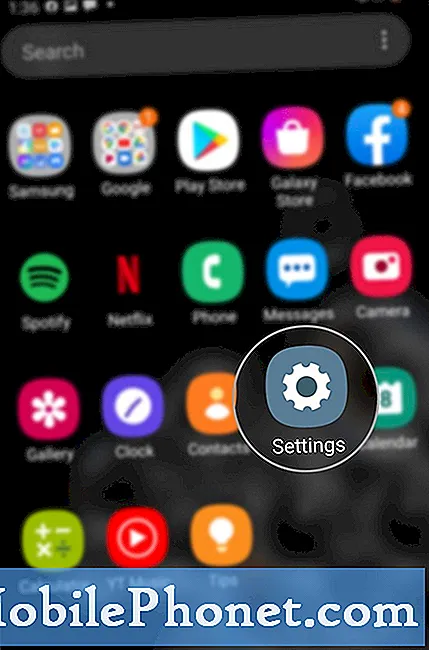
Houd er ook rekening mee dat uw microSD-kaart moet worden gedecodeerd voordat u de fabrieksinstellingen herstelt of overschakelt naar een nieuwe telefoon. Als u dit niet doet, kunt u de SD-kaart in een ander apparaat niet lezen of decoderen, tenzij u alle bestanden volledig van de SD-kaart wist.
Mocht u een fout tegenkomen bij het versleutelen of ontsleutelen van de SD-kaart, controleer dan en zorg ervoor dat de SD-kaart correct is geplaatst. Het verwijderen en opnieuw plaatsen van de SD-kaart kan ook helpen bij het oplossen van willekeurige problemen bij het lezen van de SD-kaart. Voordat u de SD-kaart verwijdert, moet u deze eerst ontkoppelen om te voorkomen dat de bestanden op de kaart beschadigd raken.
Zorg er ook voor dat de telefoon is uitgeschakeld voordat u de SD-kaart verwijdert.
En dat omvat alles in deze tutorial. Blijf op de hoogte voor uitgebreidere tutorials, tips en trucs waarmee je het meeste uit je nieuwe Samsung Galaxy S20-smartphone kunt halen.
U kunt ook onze Youtube kanaal om meer videozelfstudies en handleidingen voor probleemoplossing te bekijken.
LEES OOK: Bestanden overzetten van een oude Samsung-smartphone naar de Galaxy S20 (bekabelde en draadloze verbinding)


